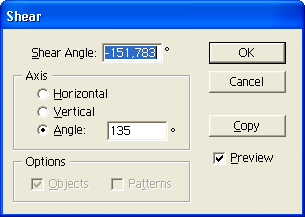
Практика. Использование инструмента «Shear»
Выполните следующую последовательность действий, чтобы с помощью инструмента Shear (Наклон) создать эффект отбрасывания тени.
1. В Adobe Illustrator откройте файл изображения.
2. Выделите содержимое документа, скопируйте выделение, а затем вставьте его копию поверх оригинала.
Теперь залейте вставленный фрагмент серым цветом.
Самые интереснейшие развлекательные игры – это только игры от алавар . Игры на любой вкус и вид – браузерные, онлайн, флеш; экшн, логические, квесты и другие.
3. Активизируйте инструмент Shear (Наклон).
4. Удерживая нажатой клавишу ( для Mac), щелкните мышью на нижней правой опорной точке символа «R». Таким образом вы укажете программе точку преобразований для выделенного объекта и, вместе с тем, откроете диалоговое окно Shear.
5. В текстовом поле Shear (Угол наклона) введите 45, убедитесь в том, что в группе параметров Axis (Ось) установлен переключатель Horizontal (Горизонтальная).
После этого щелкните мышью на кнопке OK. Активизируйте инструмент Scale (Изменить размеры).
4. Удерживая нажатой клавишу ( для Mac), щелкните мышью на любой нижней опорной точке наклоненного текстового фрагмента.
Таким образом вы укажете программе точку преобразований для выделенного объекта и, вместе с тем, откроете диалоговое окно Scale.
Установите переключатель Non Uniform (Не сохранять пропорции), а затем в текстовых полях Horizontal (Масштаб по горизонтали) и Vertical (Масштаб по вертикали) введите значения 100 и 50 (соответственно).
Щелкните мышью на кнопке OK. Выберите для оригинального текстового фрагмента черную линию обводки шириной в 1 пункт.
